Cách sử dụng đồng hồ bấm giờ trên máy tính dễ dàng
Cách sử dụng đồng hồ bấm giờ trên máy tính dễ dàng
Có thể bạn chưa biết, chức năng bấm giờ trên máy tính có sẵn trên mọi hệ điều hành dù là Windows, macOS hay Linux. Bài viết này sẽ hướng dẫn bạn cách sử dụng đồng hồ bấm giờ trên máy tính. Cũng như máy bạn các app đồng hồ bấm giờ học tập trên máy tính. Và cách cài màn hình đếm ngược thời gian trên máy tính chi tiết nhất!
Bấm giờ trên máy tính có được không?
Trên máy tính các bạn hoàn toàn có thể thực hiện việc hẹn giờ đồng hồ để hỗ trợ thông báo, nhắc nhở các hoạt động thường ngày. Cụ thể, bạn có thể đếm giờ bằng app Clock có sẵn trên máy tính hoặc trên phần mềm hẹn giờ online.
Lợi ích khi sử dụng đồng hồ bấm giờ trên máy tính
Biết được cách thức sử dụng đồng hồ bấm giờ trên máy tính sẽ mang tới những lợi ích hữu dụng mà chắc hẳn nhiều người chưa biết đến. Dưới đây là một vài lợi ích khi dùng đồng hồ bấm giờ trên máy tính:
- Học tập và làm việc được tập trung: Đồng hồ bấm giờ trên máy tính hoặc các app đồng hồ bấm giờ học tập trên máy tính ngày càng phổ biến. Bạn sẽ phân bổ được thời gian hợp lý cho mỗi công việc hay từng mục bài tập. Điều này sẽ đảm bảo bạn làm việc đúng thời gian và hiệu quả hơn.

- Hỗ trợ các cuộc thi: Máy tính có thể kết nối trình chiếu lên máy chiếu hình ảnh bấm giờ. Điều này giúp ích trong các cuộc đua, thi cử có quy mô lớn. Mọi người sẽ dễ nhìn và nhận biết còn bao nhiêu thời gian là kết thúc.
- Dễ quan sát: Máy tính có giao diện lớn so với điện thoại, dùng máy tính để bấm giờ đồng hồ sẽ giúp nhiều người quan sát được rõ hơn.
Cách bấm giờ trên máy tính đơn giản, dễ dàng
Cách bấm giờ trên máy tính bằng app Clock
Sau đây chúng tôi sẽ hướng dẫn bạn sử dụng app Clock, một app đồng hồ bấm giờ học tập trên máy tính được lập trình sẵn trên máy tính để cài đặt thời gian đếm giờ.
Lưu ý: Cách này được thực hiện trên máy tính Window 11, ở Window 10 bạn có thể làm theo tương tự.
Các bước thực hiện:
Bước 1: Bạn nhấn vào khung Search và tìm app Clock.
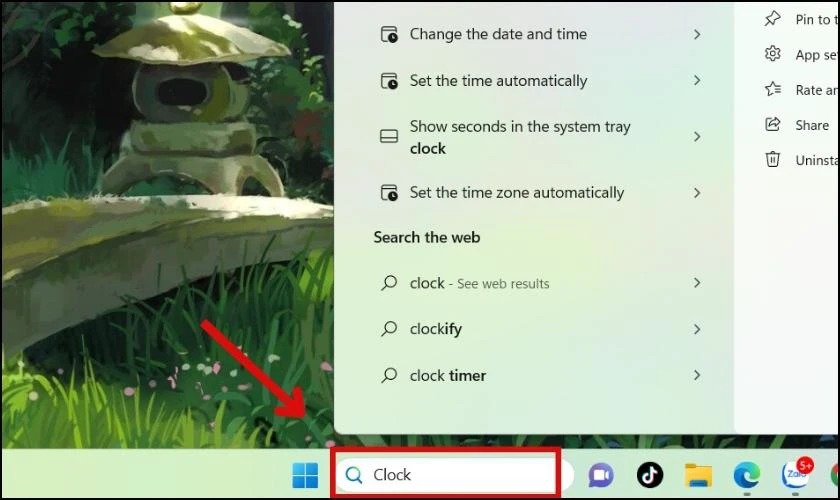
Bước 2: Sau đó bạn mở ứng dụng và chọn mục Timer bên trái.
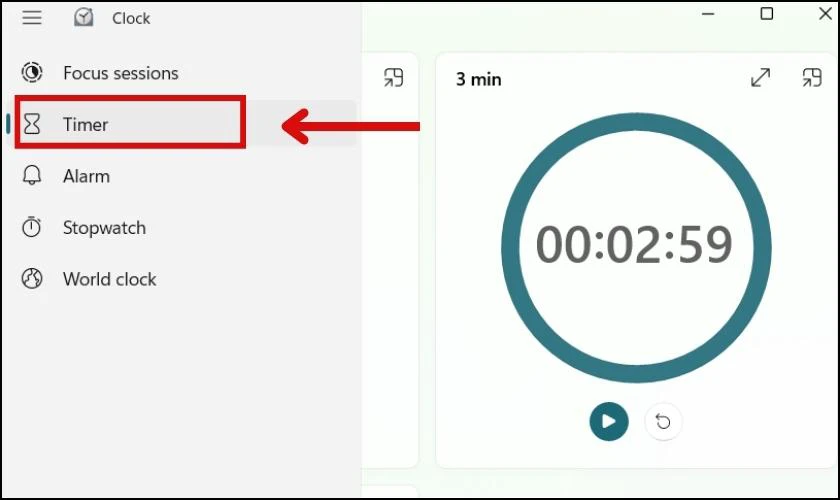
Bước 3: Tại đây bạn bấm vào khung giờ như hình và tạo thời gian mà bạn muốn bấm giờ. Để điều chỉnh thời gian, bạn bấm vào ô ký hiệu giờ, phút, giây và dùng con lăn chuột để trượt lên xuống. Sau khi chỉnh xong thì bạn bấm Save để bắt đầu đếm giờ.
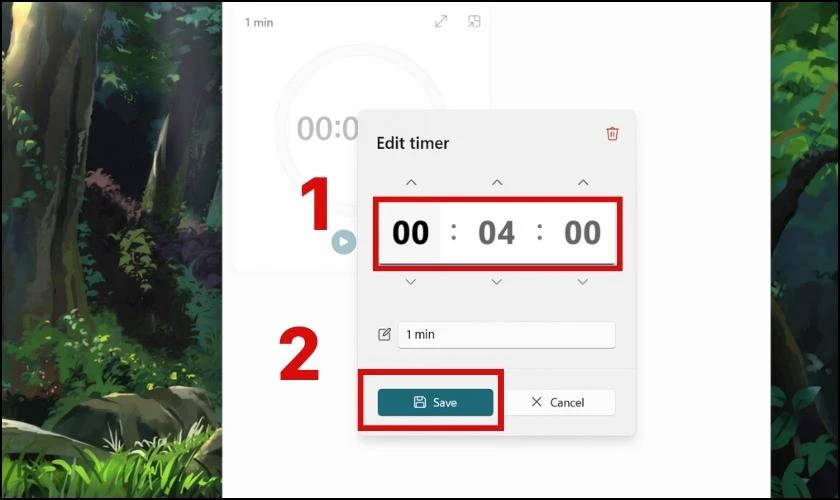
Bạn muốn tạo thêm khung bấm giờ mới thì bấm vào dấu cộng như hình là được.
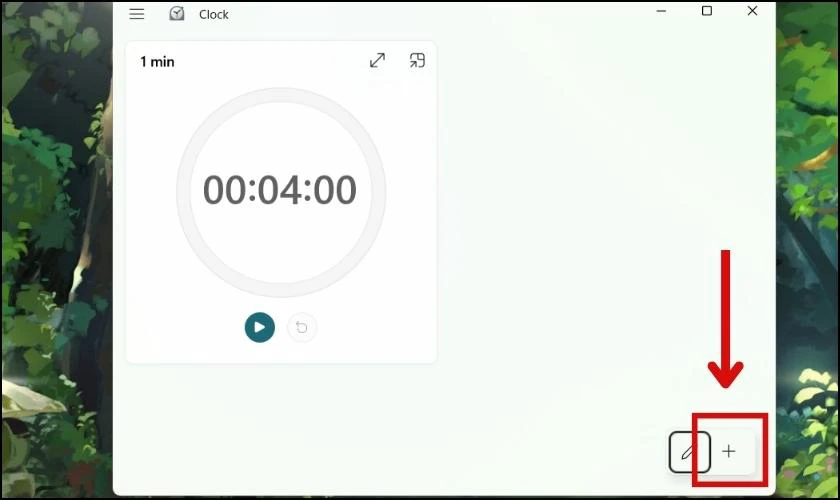
Nếu máy tính bạn có sẵn phần mềm Clock bạn hãy thực hiện bằng cách trên để được thuận tiện nhất.
Hướng dẫn bấm giờ trên máy tính bằng phần mềm online
Trong trường hợp máy tính bạn không có cài đặt sẵn phần mềm bấm giờ, dưới đây sẽ là cách thức:
Bước 1: Truy cập website Online Alarm Kur: https://onlinealarmkur.com và click vào menu góc bên trái chọn Đồng hồ Bấm giờ.
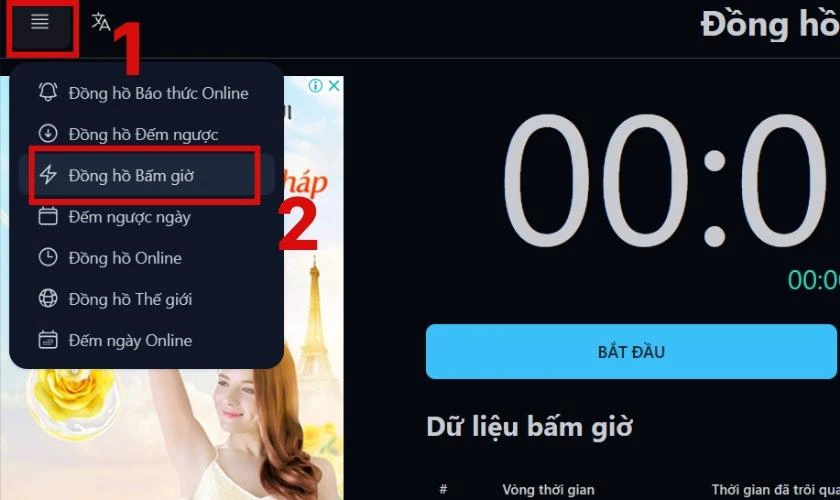
Bước 2: Để bấm giờ bạn chỉ cần bấm nút Bắt đầu để thực hiện.
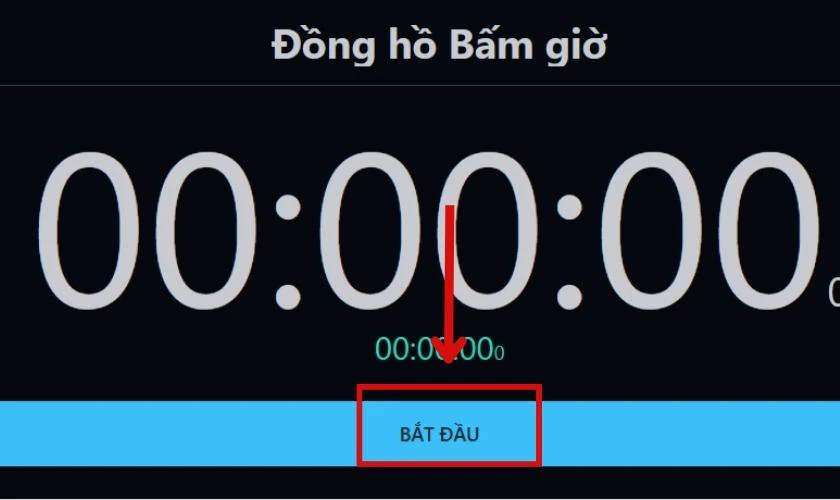
Khi muốn kết thúc bấm giờ bạn nhấn vào Vòng để dừng đồng hồ.
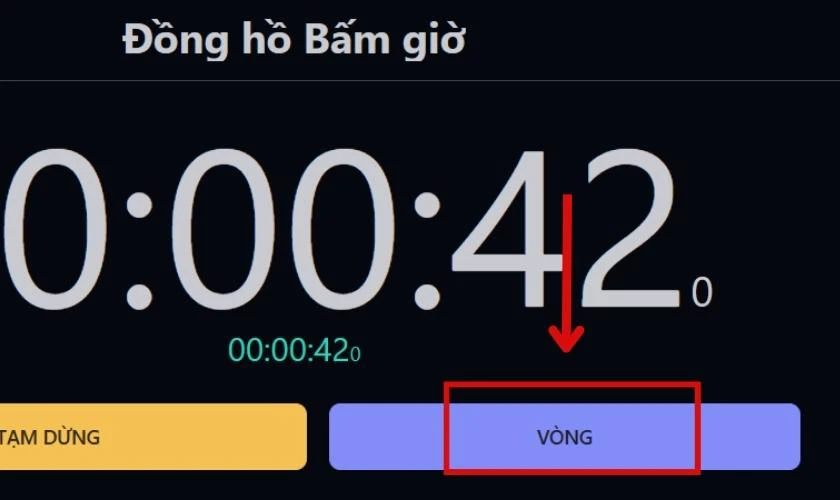
Bạn muốn tạo một vòng chạy mới thì hãy nhấn chuột chọn Đặt lại để quay lại từ đầu.
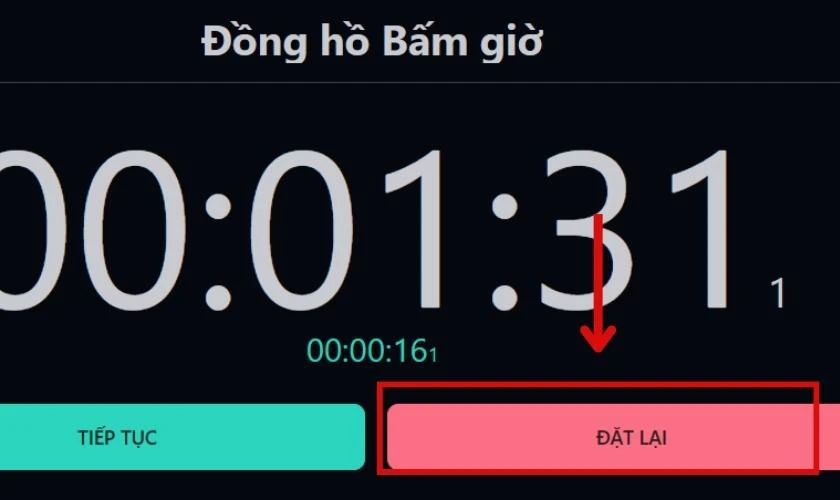
Trên đây là hướng dẫn về bấm giờ máy tính online, chúng tôi sẽ chia sẻ bạn mẹo về đồng hồ thú vị ngay bên dưới.
Cách mở đồng hồ đếm ngược trên máy tính
Hiện nay cách mở đồng hồ đếm ngược trên máy tính có thể thực hiện thông qua ứng dụng hoặc qua các công cụ trực tuyến. Ưu điểm của những công cụ này là đa dạng tính năng, giao diện đẹp mắt, dễ sử dụng. Bạn có thể tham khảo cách mở đồng hồ đếm ngược trên máy tính qua các ứng dụng sau:
- Windows: Special Day Countdown, Simple Timer
- macOS: Focus To-Do, Timemator
- Linux: Gnome Pomodoro, KTime
Những ứng dụng và công cụ này cũng giúp bạn tạo màn hình đếm ngược thời gian trên máy tính. Việc cài đặt màn hình đếm ngược thời gian trên máy tính tăng khả năng tập trung cho bạn và hỗ trợ bạn quản lí thời gian xử lý công việc hiệu quả hơn.
Mẹo tạo màn hình chờ đồng hồ đếm giờ trên máy tính
Màn hình chờ đồng hồ đếm giờ tương tự như màn hình chờ máy tính. Nhưng có sự khác biệt là màn hình chờ đếm giờ sẽ thể hiện thời gian mà bạn cài đặt cho máy tính. Thường phù hợp với những bạn thích tạo điểm nhấn cho căn phòng hoặc dễ dàng theo dõi thời gian để sắp xếp công việc.
Cách tạo màn hình chờ đồng hồ đếm giờ trên máy tính, trước tiên bạn cần truy cập và tải phần mềm Digital Clock 7: https://taimienphi.vn/download-digital-clock-7-3046.
Sau đó bạn làm theo các bước bên dưới:
Bước 1: Sau khi tải xong, bạn mở phần mềm và tiến hành cài đặt. Tại khung Setup bạn chọn Next.
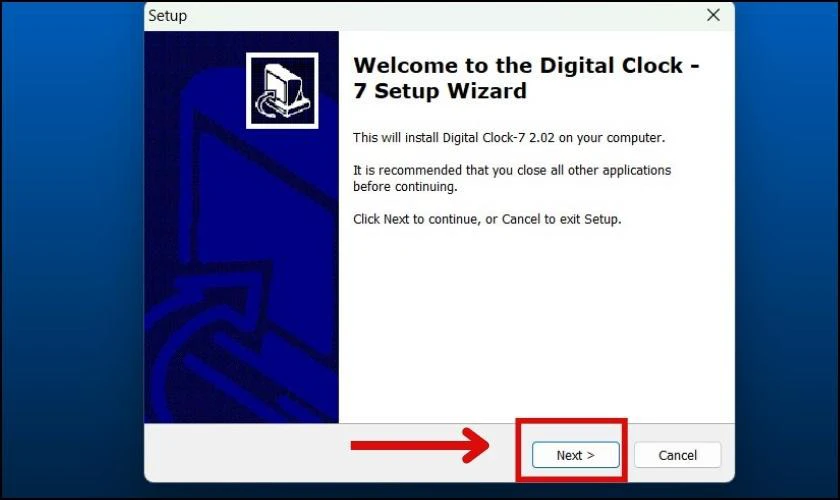
Bước 2: Tiếp theo bạn chọn I accept the agreement và bấm Next để qua phần kế tiếp.
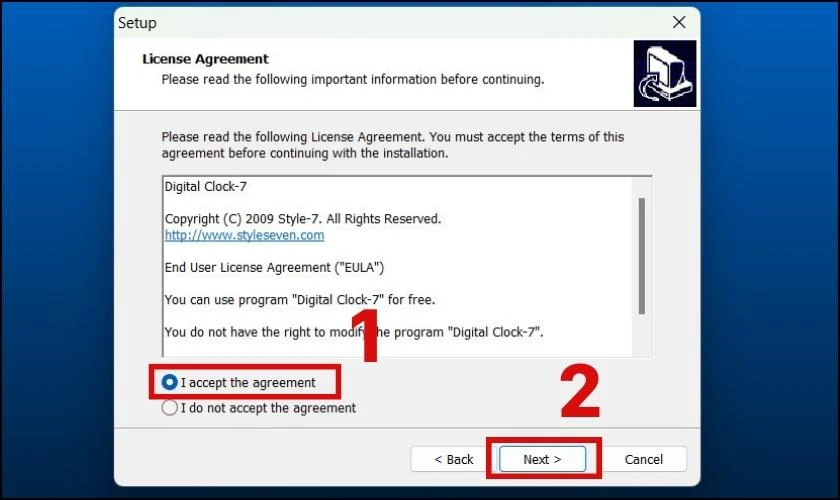
Bước 3: Bạn tiếp tục bấm Next để chuyển sang phần hoàn thành.
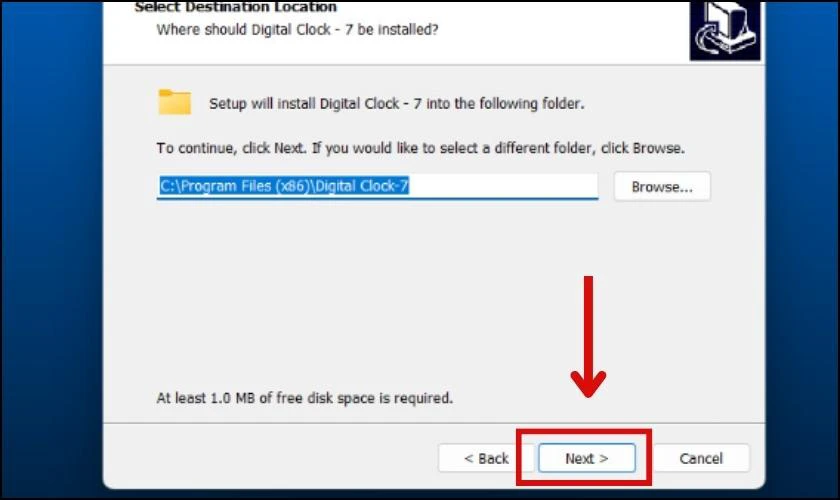
Bước 4: Tiếp tục chọn Finish là hoàn tất cài đặt.
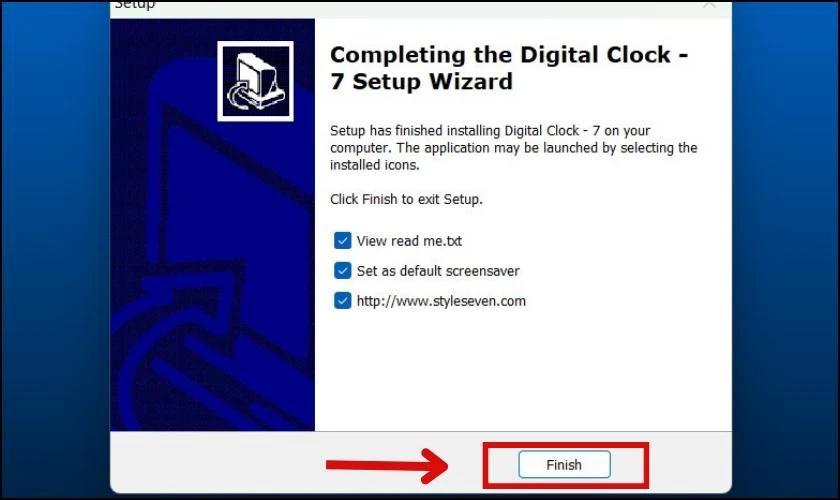
Bước 5: Sau khi hoàn thành việc cài đặt Digital Clock 7 sẽ xuất hiện khung Screen Saver Settings. Ở đây bạn có thể điều chỉnh thời gian chờ màn hình ở mục Wait.
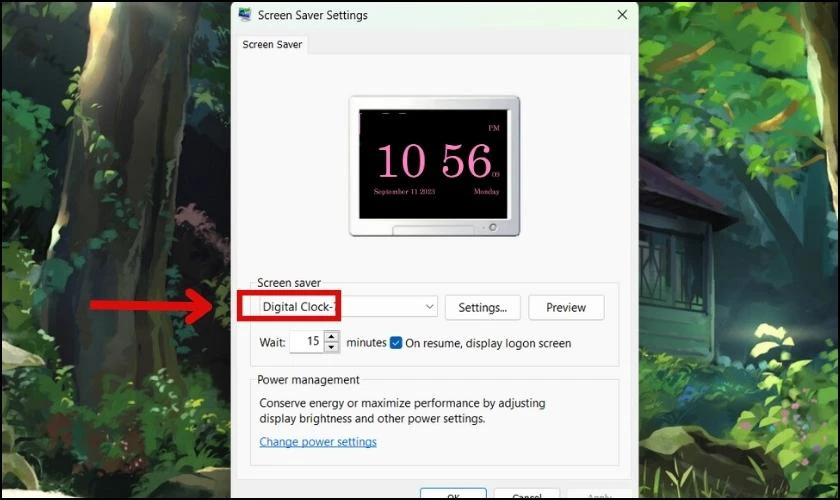
Bước 6: Mục Settings bạn chọn để tùy chỉnh màu, giờ, font… tùy thích theo ý muốn và nhấn OK là đã tạo xong.
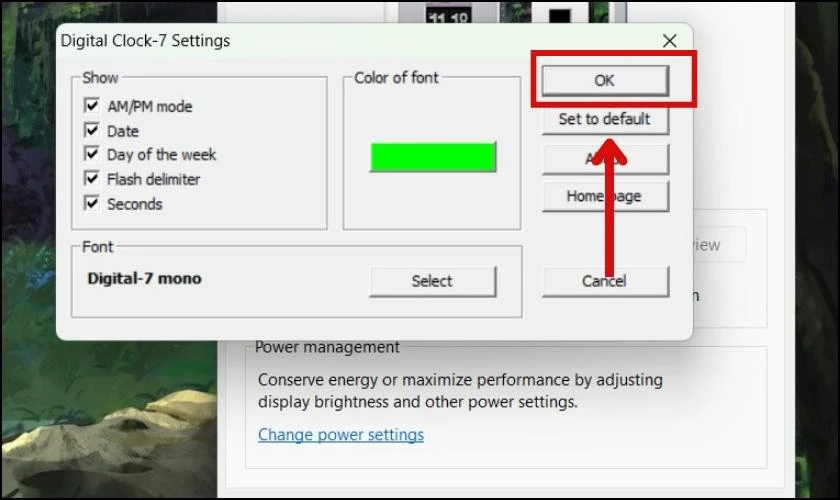
Màn hình chờ đồng hồ sẽ hiển thị như hình:
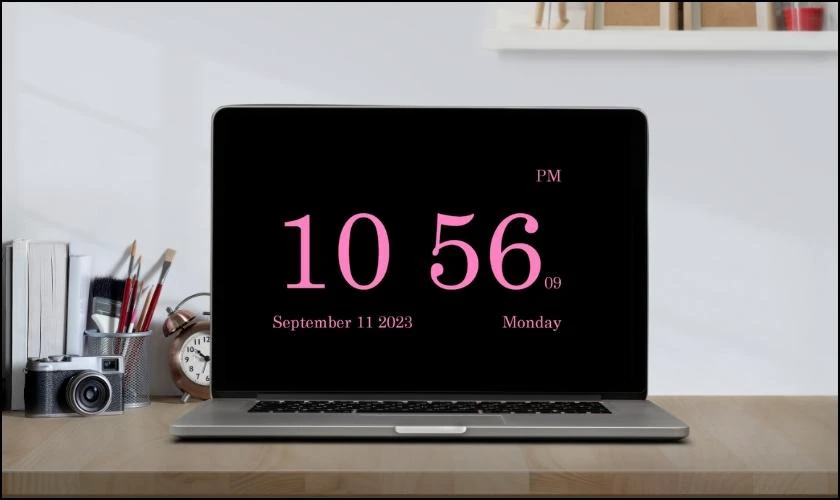
Nếu bạn không muốn hiển thị tiếp đồng hồ thì tại mục Screen Saver bạn chọn None và nhấn OK để tắt cài đặt.
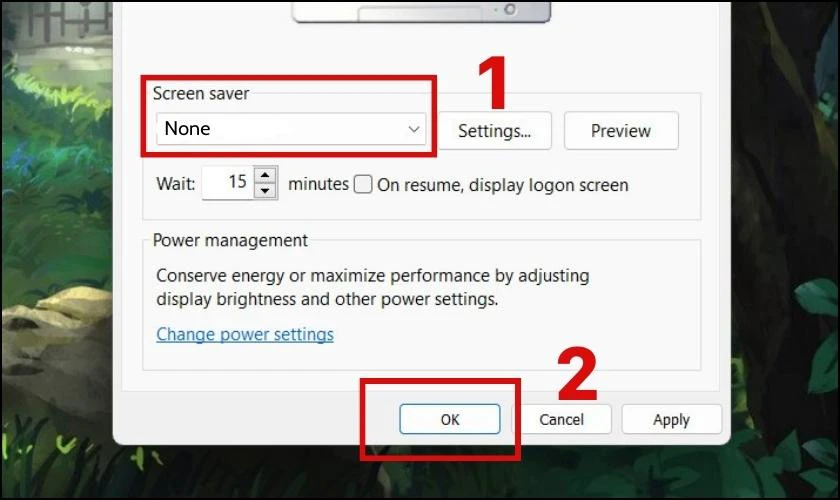
Với các thao tác trên sẽ giúp máy tính của bạn thêm thú vị và tạo điểm nhấn. Bạn hãy thực hiện và làm theo nếu thấy hữu ích nhé.
Một số câu hỏi thắc mắc khi sử dụng đồng hồ bấm giờ trên máy tính
- Đồng hồ bấm giờ trên máy tính nằm ở đâu?
Trả lời: Đồng hồ bấm giờ trên máy tính nằm ở mục Clock của máy tính. Bạn có thể gõ tìm kiếm trong mục Settings.
- Đồng hồ bấm giờ có chạy khi máy tính ở chế độ sleep không?
Trả lời: Đồng hồ bấm giờ trên máy tính vẫn chạy ngay khi bạn để máy ở chế độ Sleep. Vì thế bạn hoàn toàn yên tâm để máy tạm nghỉ nhưng không bị lỡ thời gian.
- Có phần mềm bấm giờ trên máy tính nào khác Alarm Kur không?
Ngoài phần mềm bấm giờ online Alarm Kur vẫn có các phần mềm khác tại các website như:
- Piliapp: https://vi.piliapp.com/timer/stopwatch/.
- Rakko: https://vi.rakko.tools/tools/48/.
- Timesles: https://timesles.com/vi/stopwatch/.
Kết luận
Trên đây là những cách bấm giờ trên máy tính thú vị vừa được chúng tôi chia sẻ. Cũng như giới thiệu đến bạn những app đồng hồ bấm giờ học tập trên máy tính. Hy vọng bạn đã học được cách bấm giờ trên các hệ điều hành window. Nếu bạn có gì thắc mắc hãy để lại bình luận bên dưới để cùng nhau giải đáp. Mọi người đừng quên theo dõi chúng tôi để biết thêm nhiều thông tin hay nhé!
Bạn đang đọc bài viết Cách sử dụng đồng hồ bấm giờ trên máy tính dễ dàng tại chuyên mục Thủ thuật thiết bị trên website Điện Thoại Vui.

Tôi là Trần My Ly, một người có niềm đam mê mãnh liệt với công nghệ và 7 năm kinh nghiệm trong lĩnh vực viết lách. Công nghệ không chỉ là sở thích mà còn là nguồn cảm hứng vô tận, thúc đẩy tôi khám phá và chia sẻ những kiến thức, xu hướng mới nhất. Tôi hi vọng rằng qua những bài viết của mình sẽ truyền cho bạn những góc nhìn sâu sắc về thế giới công nghệ đa dạng và phong phú. Cùng tôi khám phá những điều thú vị qua từng con chữ nhé!


